Cara Merubah Layout Menu Start Windows 11
Menu Start Windows 11 memiliki tampilan yang lebih modern dan minimalis, dengan ikon-ikon aplikasi yang disusun di tengah taskbar. Selain itu, menu Start juga menampilkan bagian Recommended, yang berisi file dan aplikasi yang baru saja atau sering kita gunakan.
Namun tahukah jika Layout menus Start pada Windows 11 dapat dirubah. Setidaknya ada tiga opsi yang tersedia, yaitu More pins, Default dan More Recommendations.
Tiga jenis tipe Layout Windows 11 tersebut masing-masing memiliki tampilan yang berbeda-beda. More pins lebih menekankan menampilkan pintasan aplikasi yang ada dari pada Recommended, Default lebih seimbang antara daftar aplikasi dan Recommended dan More Recommendations lebih ke fitur Recommended.
Dengan adanya pilihan opsi ini tentu kita dapat menyesuaikan dengan kebutuhan kita, misalnya lebih menginginkan daftar aplikasi lebih banyak, maka kita dapat memilih More pins.
Nah langsung saja, berikut adalah langkah-langkah merubah tampilan Layout menu Start Windows 11.
Baca juga: Bagaimana Cara Run as Administrator aplikasi Windows? Berikut Tutorialnya
Cara Merubah Layout Menu Start Windows 11
- Buka Windows Settings (tekan saja tombol Windows + I).
- Kemudian navigasikan ke Personalization > Start.
- Pada bagian Layout, silakan pilih opsi yang diinginkan.
Penjelasan:
More pins: Menu Start lebih menampilkan banyak daftar aplikasi dari pada Recommended.
Default: Menu Start menampilkan yang seimbang antara daftar aplikasi dan Recommended.
More Recommendations: Menu Start lebih menampilkan banyak Recommended dari pada daftar aplikasi.
Baca juga: Cara Mengaktifkan dan Mematikan Fast Startup di Windows 10/11
Itulah dua cara yang bisa kita lakukan untuk merubah layout menu Start Windows 11. Dengan merubah layout ini, kita bisa membuat tampilan menu Start menjadi lebih sesuai dengan selera dan kebiasaan kita.

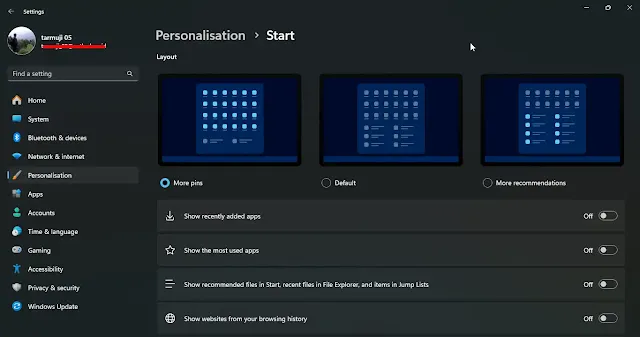
.webp)
.webp)

Posting Komentar untuk "Cara Merubah Layout Menu Start Windows 11"
Posting Komentar